Πώς να διορθώσετε το Valorant Δεν ήταν δυνατή η εγκατάσταση της απαιτούμενης εξάρτησης
Παιχνίδια / / August 05, 2021
Σίγουρα, Αξιόπιστος γίνεται ένα από τα πιο δημοφιλή παιχνίδια ταυτοποίησης πρώτου προσώπου που βασίζονται στην τακτική και για πολλούς παίκτες στον κλάδο των τυχερών παιχνιδιών. Αυτή τη φορά τα «Riot Games» έχουν παρουσιάσει ένα αρκετά βελτιωμένο και καλά βελτιστοποιημένο βιντεοπαιχνίδι από τις προηγούμενες κυκλοφορίες του. Ωστόσο, φαίνεται ότι το παιχνίδι έχει κάποια απροσδόκητα σφάλματα στην πλατφόρμα των Windows που οι περισσότεροι παίκτες δεν το καταλαβαίνουν και το Valorant δεν μπορούσε να εγκαταστήσει την απαιτούμενη εξάρτηση είναι ένα από αυτά.
Μιλώντας για το Riot Vanguard, προορίζεται να συνεχίσει να προστατεύει το σύστημα παιχνιδιών και τους παίκτες για να χακαριστούν ή να εξαπατηθούν εύκολα από hackers. Έτσι, σε μια απλή γραμμή, λειτουργεί ως πρόγραμμα Anti Cheat για το Valorant και είναι απαραίτητο να έχει εγκατασταθεί ή να εκτελεστεί στο παιχνίδι.
Ωστόσο, μερικές φορές το Riot Vanguard μπορεί επίσης να προκαλέσει προβλήματα και το Valorant εμφανίζει σφάλμα. Αν και δεν υπάρχουν συγκεκριμένες πληροφορίες με το σφάλμα, ευτυχώς, έχουμε μερικές πιθανές διορθώσεις παρακάτω.
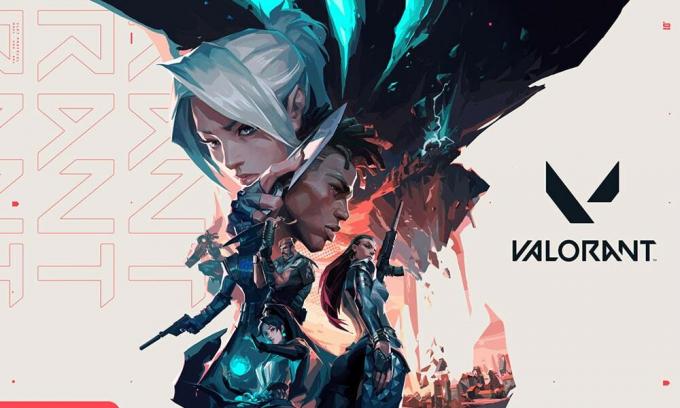
Πώς να διορθώσετε το Valorant Δεν ήταν δυνατή η εγκατάσταση της απαιτούμενης εξάρτησης
Όπως υποδηλώνει ο τίτλος, οι Valorant παίκτες λαμβάνουν ένα μήνυμα σφάλματος που λέει "Δεν ήταν δυνατή η εγκατάσταση μιας απαιτούμενης εξάρτησης" και το πρόβλημα σχετίζεται με το σύστημα anti-cheat του Riot Vanguard. Έτσι, για να διορθώσετε αυτό το ζήτημα, υπάρχει μια προτεινόμενη λύση που παρέχεται από την Riot Games Support επίσημα. Δείτε παρακάτω:
Γεια σου, οπότε για να το διορθώσεις αυτό, θα πρέπει να καταργήσεις την εγκατάσταση των VALORANT και Riot Vanguard. Μπορείτε να το κάνετε ακολουθώντας τα βήματα εδώ: https://t.co/9ZeRZhntTA ~ dArt
- Υποστήριξη Riot Games (@RiotSupport) 8 Απριλίου 2020
- Πρώτα, Απενεργοποίηση Riot Vanguard από το Δίσκος συστήματος στη γραμμή εργασιών. Κάντε κλικ στο εικονίδιο System Tray.
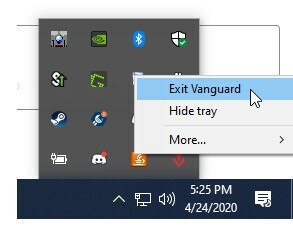
- Κάντε δεξί κλικ στο εικονίδιο Riot Vanguard> Κάντε κλικ στο Έξοδος Vanguard.
- Στη συνέχεια, θα εμφανιστεί το αναδυόμενο παράθυρο επιβεβαίωσης. Απλώς κάντε κλικ στο Ναι για να επιβεβαιώσετε την απενεργοποίηση του Riot Vanguard.
- Τώρα, για να το διαγράψετε, κάντε κλικ στο Έναρξη> Τύπος Πίνακας Ελέγχου και κάντε κλικ σε αυτό από το αποτέλεσμα αναζήτησης.
- Στη συνέχεια, επιλέξτε Κατάργηση εγκατάστασης προγράμματος> Κάντε δεξί κλικ στο Riot vanguard.
- Κάντε κλικ στο Κατάργηση εγκατάστασης> Εάν σας ζητηθεί από τον έλεγχο λογαριασμού χρήστη, κάντε κλικ στο Ναι.
- Τώρα, κάντε ξανά κλικ στο Ναι για να επιβεβαιώσετε τη διαδικασία απεγκατάστασης.
- Μόλις τελειώσετε, επανεκκινήστε τον υπολογιστή σας. (Σπουδαίος)
- Τελικά, Λήψη και εγκατάσταση Valorant και πάλι από τον επίσημο ιστότοπο.
- Τελείωσες. Ξεκινήστε να παίζετε το παιχνίδι σας.
Χμμμ… αν αυτά τα βήματα δεν βοήθησαν να επιλυθεί αυτό, το καλύτερο που πρέπει να κάνετε είναι να δημιουργήσετε ένα εισιτήριο, ώστε να μπορούμε να συνεργαστούμε μαζί σας σε βάθος 1: 1. Μπορείτε να δημιουργήσετε ένα εισιτήριο εδώ: https://t.co/Kd4GHhowE3 ~ dArt
- Υποστήριξη Riot Games (@RiotSupport) 8 Απριλίου 2020
Ωστόσο, σε περίπτωση που κάτι πάει στραβά και η επανεγκατάσταση του Vanguard δεν θα είναι χρήσιμο για εσάς, τότε η Υποστήριξη Riot Games έχει προτείνει τη δημιουργία εισιτηρίου υποστήριξης για σε βάθος βοήθεια. Μπορείς δημιουργήστε ένα εισιτήριο εδώ.
Αυτό είναι, παιδιά. Υποθέτουμε ότι αυτός ο οδηγός σας βοήθησε. Για περαιτέρω ερωτήσεις, μπορείτε να σχολιάσετε παρακάτω.
Η Subodh λατρεύει να γράφει περιεχόμενο είτε σχετίζεται με την τεχνολογία είτε άλλο. Αφού έγραψε στο blog τεχνολογίας για ένα χρόνο, γίνεται παθιασμένος με αυτό. Του αρέσει να παίζει παιχνίδια και να ακούει μουσική. Εκτός από το blogging, είναι εθιστικός στις κατασκευές PC gaming και στις διαρροές smartphone.



